Tenk deg at du er på forretningsreise i utlandet arbeider for å sikre en ny konto med en offshore leverandøren. Dette er et stort møte for deg og din bedrift. Hvis du omfavne avtale, er du i kø for en stor kampanje. Morgenen presentasjonen, du slår på den bærbare datamaskinen og oppdage harddisken har krasjet. Panikk, ringer du ditt kontor for å be om en elektronisk kopi av presentasjonen, men på grunn av tidsforskjellen, går samtalen ubesvart.
Men hvis du visste hvordan du setter opp et virtuelt privat nettverk (VPN), kan du få tilgang til filen fra hvilken som helst datamaskin i verden! En VPN gjør det mulig å koble til en datamaskin fra hvor som helst i verden og få tilgang til filene.
Trinn
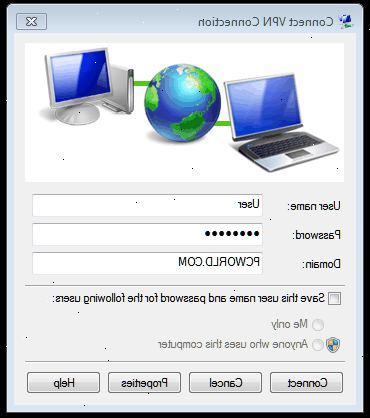
Sette opp en VPN i Windows er en to stegs prosess. 1) Sett opp en datamaskin til å dele filer (server). 2) Sette opp en annen datamaskin for å få tilgang til dem (klient).
Begynn med å sette opp serveren
-
1Åpne nettleseren og gå til www. Whatismyip.com. Skriv ned IP-adressen. Du trenger den for å konfigurere klienten.
-
2Klikk på Start-knappen og deretter løp.
-
3Type kontroll og trykk enter.
-
4Nettverk og Internett-tilkoblinger.
-
5Nettverkstilkoblinger.
-
6C reate en ny tilkobling C>.
-
7Den nye forbindelsen veiviser vil åpnes. Klikk på Neste.
-
8Sette opp en avansert tilkobling Set>. Klikk på Neste.
-
9Aksepter innkommende tilkoblinger. Klikk på Neste.
-
10Du vil se enhetene for innkommende tilkoblinger skjermen. Ikke velg noe på denne skjermen. Klikk på Neste.
-
11Tillat virtuelle private tilkoblinger. Klikk på Neste.
-
12Velg hvem du vil gi tilgang. Klikk på Neste. Hvis en bruker ikke er oppført, må du legge til en konto. Se "Relaterte Googles" for mer informasjon.
-
13Ikke endre noe på nettverk programvare skjermen. Klikk på Neste.
-
14Det er det! Datamaskinen er nå satt opp for å tillate VPN. Klikk Fullfør for å fullføre veiviseren.
Nå fortsette å koble klienten
-
1Klikk på Start-knappen og deretter løp.
-
2Type kontroll og trykk enter.
-
3Nettverk og Internett-tilkoblinger.
-
4Nettverkstilkoblinger.
-
5C reate en ny tilkobling C>.
-
6Den nye forbindelsen veiviser vil åpnes. Klikk på Neste.
-
7Velg koble til nettverket på min arbeidsplass, og klikk på Neste.
-
8Velg virtuelt privat nettverkstilkobling og klikk på Neste.
-
9Skriv inn navnet på nettverket i det tomme boksen. Klikk på Neste.
-
10Angi IP-adressen du skrev ned tidligere og klikk på Neste.
-
11Velg legge til en snarvei til denne tilkoblingen på skrivebordet mitt, og klikk finish.
Tips
- Brukernavnet og passordet må skrives inn nøyaktig slik du har lagret dem.
- Hvis VPN ikke fungerer, slår du av brannmuren. Hvis det nå fungerer du trenger å videresende porter. Ikke la brannmuren av hvis du trenger datamaskinen for å være sikker.
- Begge datamaskinene må være koblet til internett.
- IP-adressen må skrives nøyaktig som listen på skjermen.
Advarsler
- Ikke gi tilgang til "gjest" kontoen. Det krever ikke et passord, slik at alle kan få tilgang til VPN.
Ting du trenger
- To datamaskiner med Windows XP
- Serverens IP-adresse
- Høyhastighets internett-tilkobling
